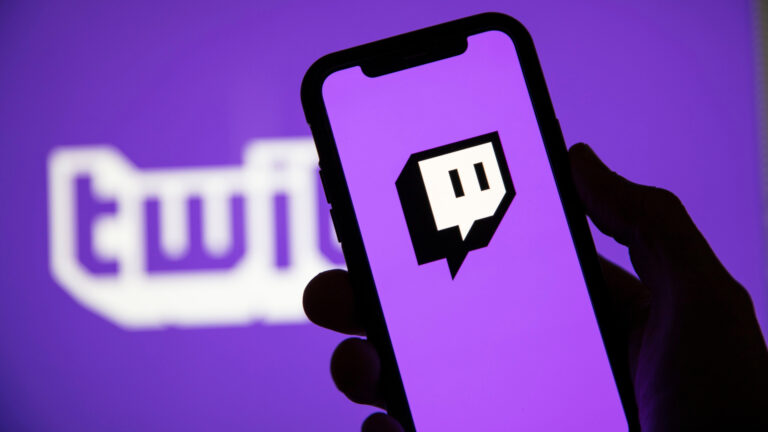
무엇을 배우게 되나요
- 호스트(Host)와 오토호스트(자동 호스트)의 차이와 설정법
- 레이드(Raid)와의 운영 차이점과 언제 무엇을 사용하는지 결정하는 기준
- 비활성 기간에도 채널을 살리는 VOD·리런 사용법
- 운영자·호스트·소규모 스트리머별 체크리스트와 간단한 SOP
호스팅이란?
호스팅은 당신의 채널에서 다른 스트리머의 실시간 방송을 그대로 재생하는 기능입니다. 시청자는 채널을 떠나지 않고도 다른 스트리머의 콘텐츠를 볼 수 있습니다. 큰 채널이 작은 채널을 호스팅하면 작은 채널은 더 많은 노출을 얻고, 호스트 채널은 비어 있는 상태를 피할 수 있습니다.
용어 정의
- 호스트(Host): 당신의 채널에서 다른 스트리머를 재생하는 동작.
- 오토호스트(자동 호스트): 오프라인일 때 미리 등록한 채널 목록을 순차적으로 자동 재생하는 기능.
- 레이드(Raid): 실시간 종료 시 시청자들을 다른 채널로 이동시키는 즉시성 프로모션.
중요: 호스트는 시청자를 채널에서 이동시키지 않습니다. 레이드는 시청자의 채널 이동을 유도합니다.
언제 호스트를 사용하는가
- 임시 부재: 잠깐 자리를 비워야 하지만 채널를 비활성화로 보이고 싶지 않을 때.
- 커뮤니티 지원: 친분 있는 소규모 스트리머를 도와주고 싶을 때.
- 이벤트 연계: 자선 스트리밍이나 온라인 콘서트 등에서 협력 방송을 이어갈 때.
참고: 광고 차단/수익 관련 정책이나 스트리머 간 약속은 미리 확인하세요. 호스트된 콘텐츠의 규정 위반은 호스트 채널에도 영향을 줄 수 있습니다.
데스크톱에서 수동으로 호스트하는 방법
- 채팅창에 들어가서 다음 명령을 입력합니다. 따옴표는 사용하지 마세요.
/host *USERNAME*- 해당 명령을 입력하면 선택한 스트리머의 방송이 당신의 방송 자리에 재생됩니다.
- 호스팅을 종료하려면 다음 명령을 입력합니다.
/unhost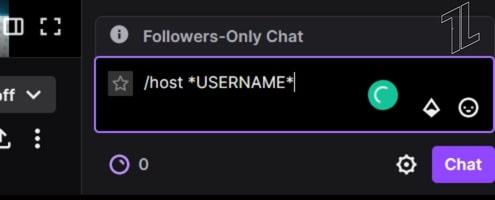
운영 팁
- 잘 알려진 스트리머를 호스트하면 일시적으로 많은 트래픽이 몰릴 수 있으니 채널 공지를 준비하세요.
- 커뮤니티 규칙과 시청자 연령대가 다른 콘텐츠는 주의해서 호스트하세요.
모바일에서 수동으로 호스트하는 방법
- Twitch 앱을 열고, 호스트하려는 스트림을 탭합니다.
- 스트림 내 설정(⋯ 또는 톱니바퀴)에서 ‘호스트’를 선택합니다.
- 호스팅을 종료하려면 같은 메뉴에서 ‘언호스트’를 선택합니다.
운영 팁
- 모바일에서는 오타나 잘못된 채널 선택이 발생하기 쉬우니 채널명을 정확히 확인하세요.
자동 호스트(오토호스트)란?
자동 호스트는 오프라인 상태일 때 미리 설정한 채널 목록을 순서대로 자동 재생하는 기능입니다. 본인이 직접 방송하지 못할 때 채널를 비어 보이지 않게 하고, 동시에 리스트에 있는 소규모 스트리머들에게 꾸준한 노출을 제공합니다.
자동 호스트의 장점
- 24시간 채널 가동성 유지.
- 소규모 스트리머에 대한 지속적 지원.
- 수동 관리 부담 감소.
제한 사항
- 자동 호스트는 실시간 상호작용을 제공하지 않으므로 시청자 참여를 기대하기 어렵습니다.
- 호스트 목록의 스트리머가 규정을 위반하면 영향을 받을 수 있습니다.
자동 호스트 설정 방법
- 프로필 사진을 탭하고 계정 설정(혹은 Account Settings)으로 이동합니다.
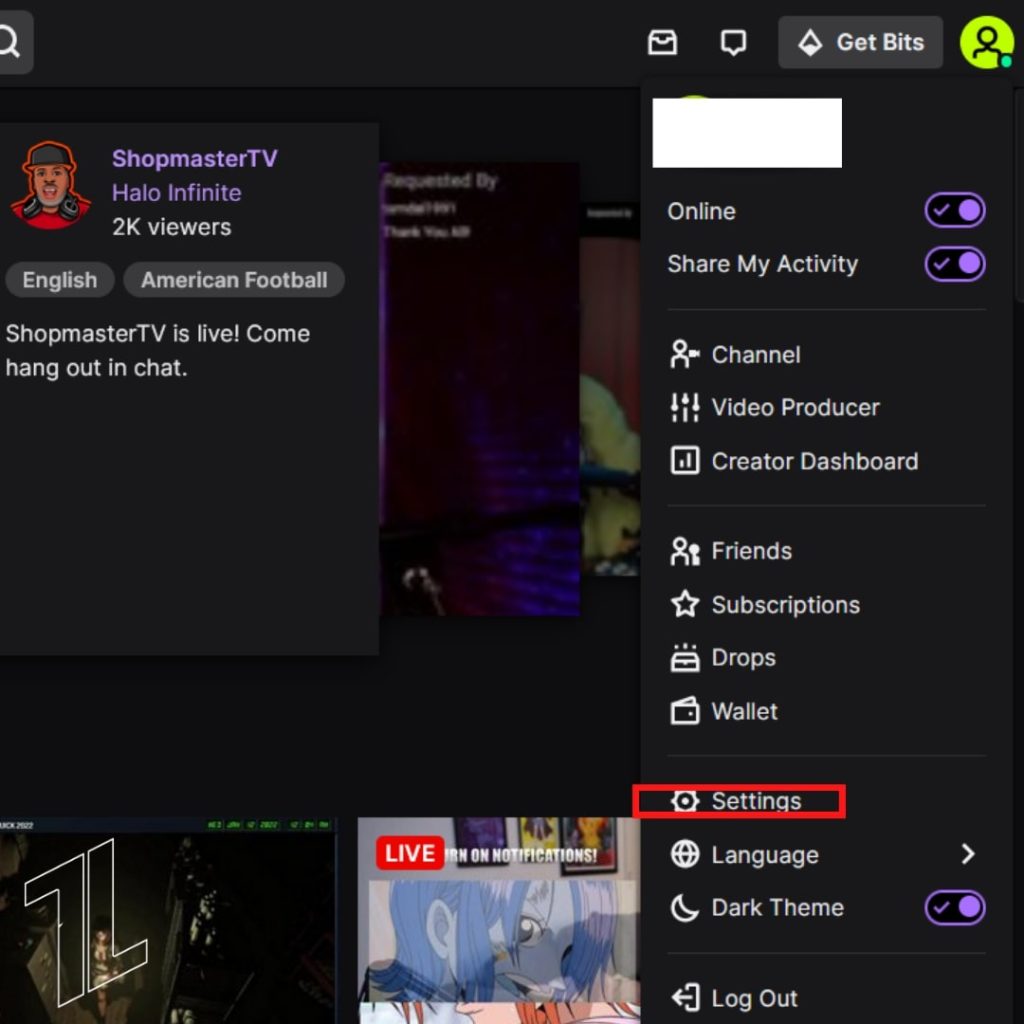
- 채널 및 동영상(Channel & Videos) 옵션을 선택합니다.
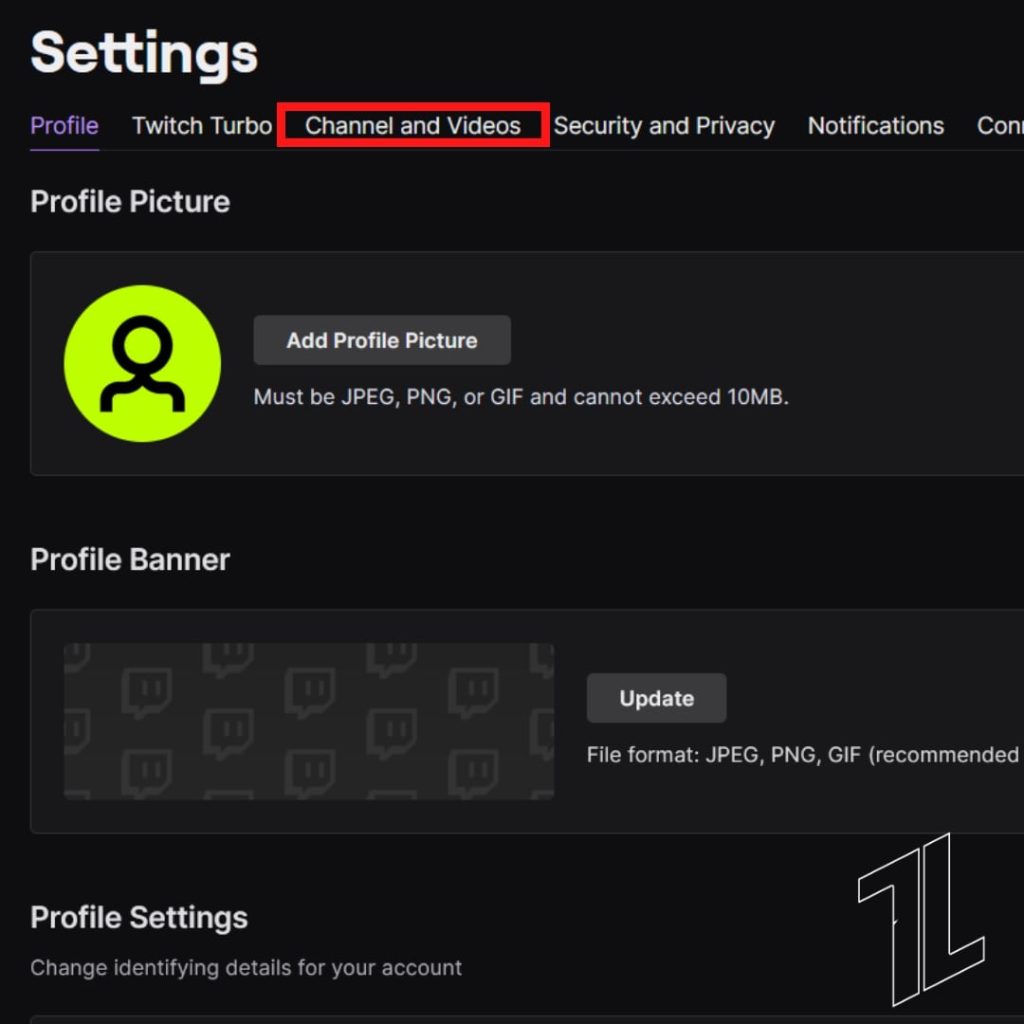
- 피처드 콘텐츠(Featured Content) 섹션으로 이동합니다.
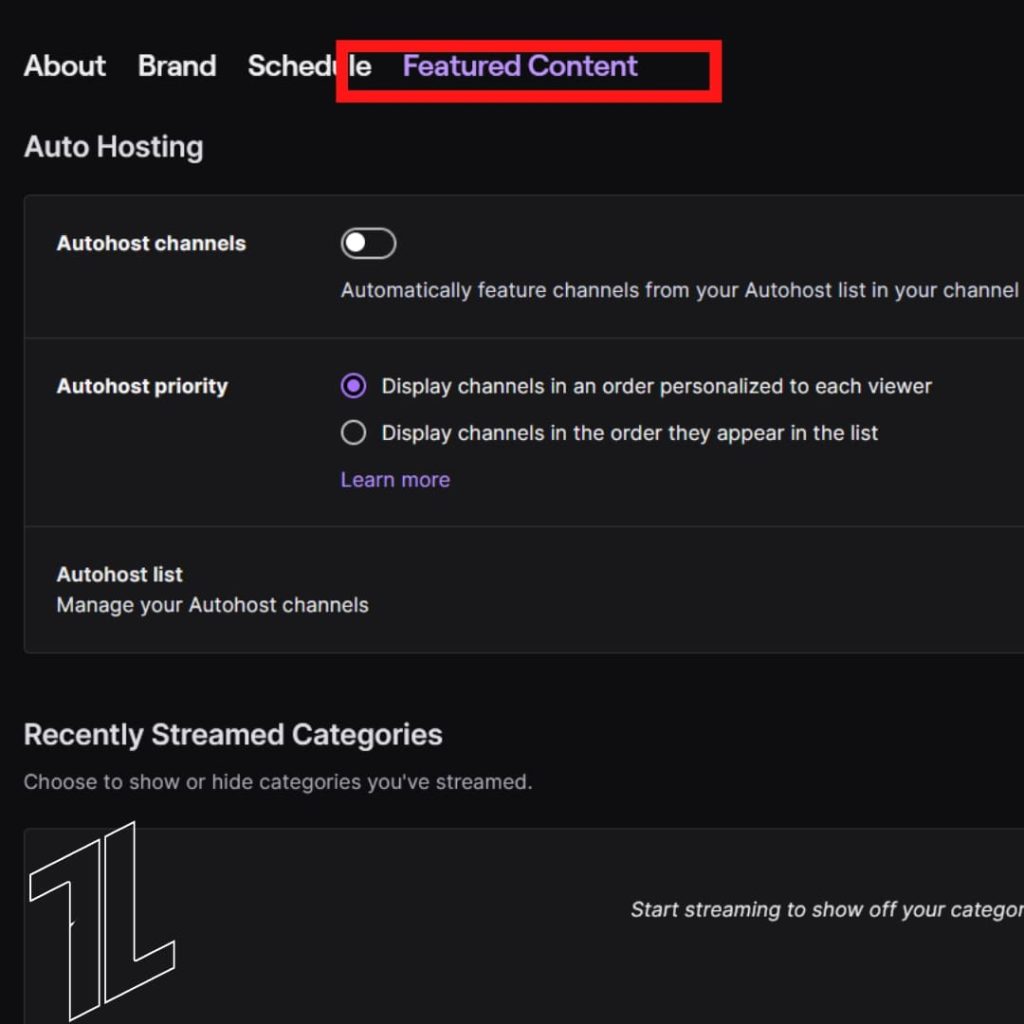
- Auto-Host(자동 호스트) 목록을 편집하여 호스트할 채널을 추가합니다. 채널 수에는 제한이 없습니다. 추가된 채널들은 자동으로 큐에 등록되어 오프라인 시 순차 재생됩니다.
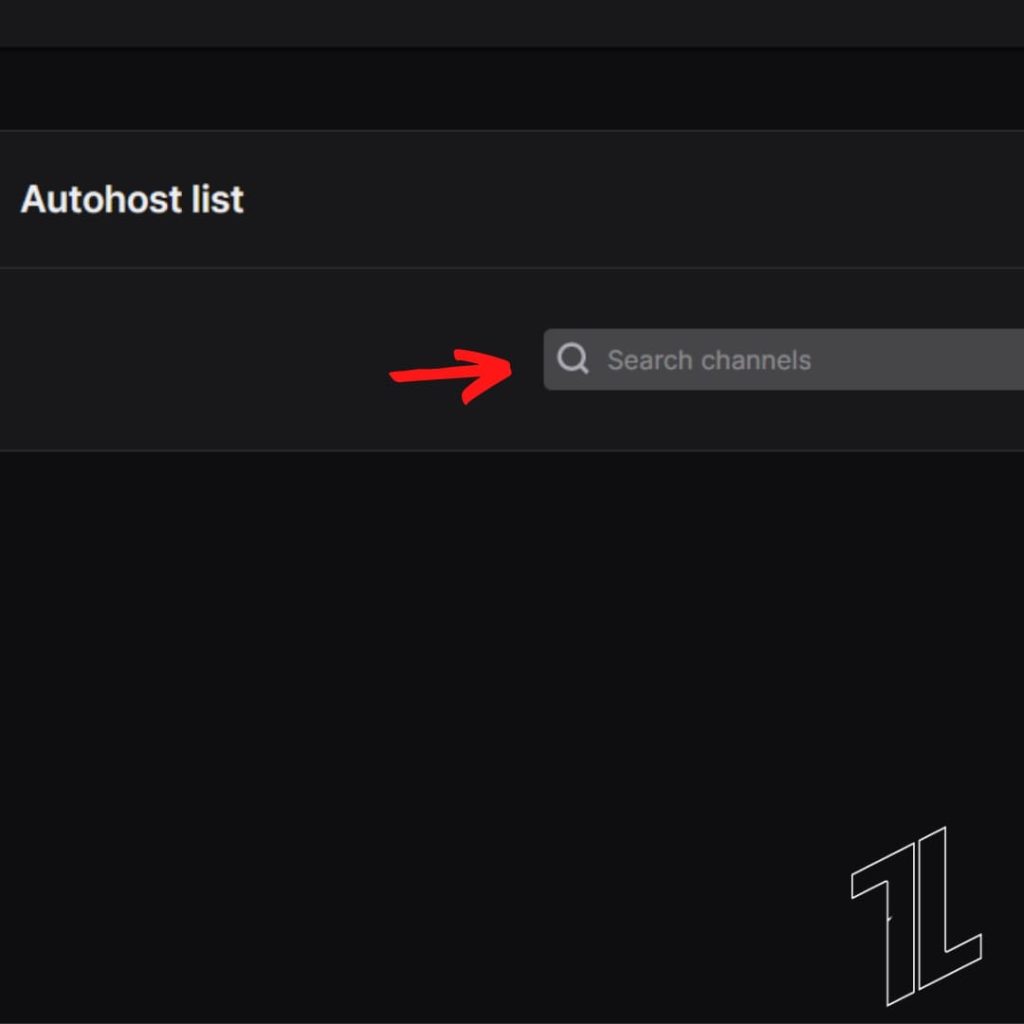
실무 팁
- 리스트 순서는 중요합니다. 우선순위를 고려해 배치하세요.
- 장르(게임·음악·토크)별로 섹션을 만들어 비슷한 시청자층을 유지하면 이탈률을 낮출 수 있습니다.
호스팅의 장점
- 커뮤니티 이미지 개선: 대형 스트리머가 소규모 스트리머를 돕는 모습은 긍정적으로 받아들여집니다.
- 네트워킹: 호스팅을 통해 스트리머 간 관계를 강화할 수 있습니다.
- 소규모 스트리머 성장: 노출 증가로 팔로워·시청자 유입이 발생합니다.
- 채널 활동 유지: 오프라인 기간에도 채널가 활성화된 것처럼 보입니다.
호스팅의 단점
- 시청자와의 직접적 연결 감소: 시청자는 호스트의 브랜딩·공지 등을 놓칠 수 있습니다.
- 콘텐츠 불일치 위험: 호스트한 채널의 콘텐츠가 본 채널 시청자에게 적합하지 않을 수 있습니다.
- 배너·공지 노출 제한: 호스트 중에는 일부 채널 커스텀 요소가 숨겨질 수 있습니다.
중요: 호스트 중 발생할 수 있는 문제(예: 규정 위반, 부적절한 발언)는 호스트 채널에도 리스크가 됩니다. 신뢰할 수 있는 채널만 리스트에 추가하세요.
레이드란?
레이드는 스트리머가 방송을 마칠 때 채팅 명령으로 시청자들을 다른 라이브 채널로 즉시 이동시키는 기능입니다. 레이드는 빠른 트래픽 전이와 시너지 창출에 적합합니다.
레이드의 특징
- 즉시성: 시청자가 자동으로 이동하거나 채널 이동을 안내받습니다.
- 상호작용: 레이드 수신 채널과 실시간 반응을 기대할 수 있습니다.
- 보통 스트림 종료 시 사용됩니다.
레이드와 호스트 비교
- 관객 이동: 레이드는 시청자가 직접 이동합니다. 호스트는 시청자를 채널 내에 머무르게 합니다.
- 타이밍: 레이드는 주로 스트리밍 종료 직전에 사용됩니다. 호스팅은 장시간 대체 재생에 적합합니다.
- 상호작용: 레이드는 수신 채널과의 실시간 상호작용을 촉진합니다. 호스팅은 상호작용이 제한적입니다.
결정 기준(간단한 휴리스틱)
- 당신이 지금 실시간으로 시청자와 같이 이동해 응원·소개를 하려면 레이드.
- 채널를 비우되 채널 가동성을 유지하고 싶으면 호스트 혹은 오토호스트.
- 과거 방송을 보여주고 싶다면 VOD·리런 기능 사용.
레이드 실행 방법
채팅에 다음 명령을 입력하세요:
/raid *Channel name*명령 입력 후 준비가 되면 ‘raid now’ 옵션을 선택해 레이드를 시작합니다.
운영 팁
- 레이드 대상과 사전 합의가 있으면 전환이 부드럽습니다.
- 레이드 시 인사말 텍스트를 준비해 시청자의 첫 인상 관리를 하세요.
VOD(비디오 온 디맨드)와 리런(Rerun)
VOD는 이전 방송을 저장·재생해 채널를 활동 중으로 보이게 하는 방법입니다. 리런 위젯을 이용하면 과거 방송을 순차적으로 재생할 수 있습니다.
VOD 설정 방법
- Creator Dashboard > Settings > Stream으로 이동합니다.
- VOD 설정에서 저장(Store broadcast) 옵션을 활성화합니다.
- 리런 위젯은 Creator Dashboard의 ‘Grow your community’ 섹션에서 추가할 수 있습니다.
활용 사례
- 근무·학업 등으로 규칙적 스트리밍이 어려운 스트리머가 채널 이탈을 막을 때.
- 하이라이트·베스트 모먼트 큐레이션으로 신규 시청자에게 채널을 소개할 때.
운영자·스트리머별 체크리스트
호스트(큰 채널) 체크리스트
- 호스트 전에 대상 채널의 최근 콘텐츠 적합성 확인.
- 채널 공지에 호스팅 안내(누구를 호스트하는지, 이유)를 게시.
- 오토호스트 리스트를 정기적으로 검토.
소규모 스트리머 체크리스트
- 호스트 요청 시 인사 텍스트(감사 메시지·채널 소개)를 준비.
- VOD·하이라이트로 호스트 방문자의 집중도를 유지.
공동 운영자 체크리스트
- 자동 호스트 우선순위 정책 문서화.
- 호스트 중 문제가 발생하면 빠르게 언호스트하는 프로세스 수립.
간단 SOP: 호스팅·언호스트 표준 절차
- 호스트할 채널 선정(콘텐츠 적합성·정책 위반 이력 확인).
- 채널 공지 작성(호스트 이유·예상 시간).
- 수동 호스트: 채팅 명령 /host USERNAME 입력.
- 자동 호스트: 계정 설정 > Channel & Videos > Featured Content > Auto-Host 목록 편집.
- 비상 시 /unhost로 즉시 종료.
- 호스트 후 결과 보고(시청자 변화·팔로워 증가 등 관찰).
의사결정 흐름도
다음 간단한 흐름을 따라 ‘호스트, 레이드, VOD’ 중 상황에 맞는 방법을 선택하세요.
flowchart TD
A[지금 실시간으로 시청자와 상호작용 가능한가?] -->|예| B[레이드 실행]
A -->|아니요| C[오프라인 유지가 필요한가?]
C -->|예| D[오토호스트 설정 또는 수동 호스트]
C -->|아니요| E[VOD/리런으로 과거 방송 재생](머메이드 다이어그램은 지원되는 플랫폼에서만 시각화됩니다.)
채널 위험 관리 및 권고사항
- 신뢰할 수 없는 채널의 자동 호스트 등록은 피하세요.
- 법적·저작권 문제(음악 등)를 일으킬 가능성이 있는 콘텐츠는 호스트하지 마세요.
- 시청자 연령·언어·문화적 민감도를 고려해 호스트 대상을 선정하세요.
1줄 용어집
- 호스트: 본 채널에서 다른 스트리머 방송을 재생하는 기능.
- 오토호스트: 미리 정한 채널을 자동으로 재생하는 기능.
- 레이드: 시청자를 다른 라이브 채널로 즉시 이동시키는 기능.
- VOD/리런: 저장된 과거 방송을 재생하여 채널를 활성화하는 방식.
결론
호스팅은 간단하지만 전략적으로 매우 효과적인 도구입니다. 올바르게 사용하면 채널 가동성을 유지하고, 커뮤니티를 성장시키며, 소규모 스트리머를 지원하는 데 큰 도움이 됩니다. 반대로 대상 선택과 위험 관리가 미흡하면 호스트 채널에 부정적 영향을 줄 수 있으니 운영 SOP와 체크리스트를 마련해 두세요.
요약: 상황(실시간 상호작용 가능 여부, 오프라인 시간 길이, 목표)에 따라 레이드·호스트·VOD 중 적합한 방법을 선택하고, 자동 호스트는 신뢰 가능한 목록과 우선순위로 주기적 관리하세요.



